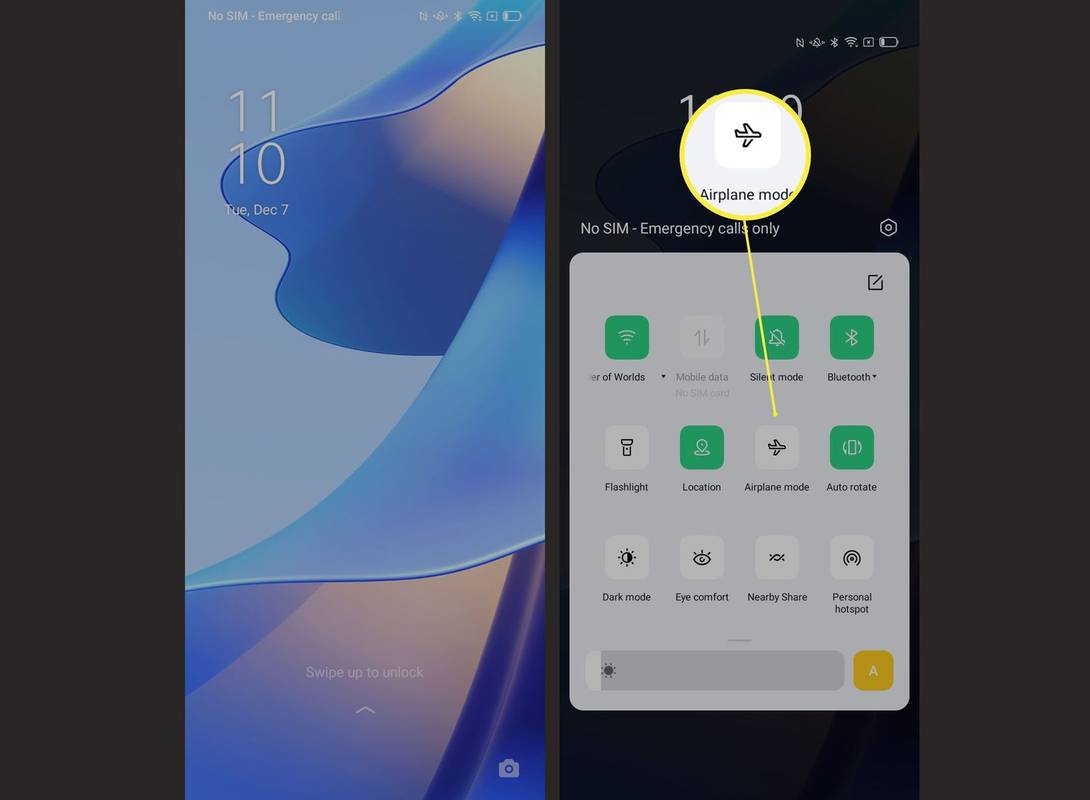מה צריך לדעת
- בֶּרֶז הגדרות > רשת ואינטרנט > מצב טיסה כדי להפעיל או לכבות אותו.
- החלק מטה ממסך הבית והקש מטוס מצב כדי להפעיל או לכבות אותו.
- מצב טיסה משבית את כל החיבורים, אבל אתה יכול להפעיל Wi-Fi תוך שמירה על נתונים סלולריים מושבתים.
מאמר זה מלמד אותך כיצד להפעיל או לכבות את מצב טיסה בטלפון אנדרואיד שלך. זה גם בוחן את היתרונות של לעשות זאת ולמה אתה עשוי להצטרך.
כיצד אוכל להפעיל מצב טיסה באנדרואיד?
הפעלת מצב טיסה בטלפון אנדרואיד היא תהליך פשוט למדי אם אתה יודע היכן לחפש. הנה שתי דרכים לעשות זאת.
בצע את אותם השלבים כדי לכבות אותו שוב.
הפעל את מצב טיסה באנדרואיד דרך הגדרות
דרך אחת להפעיל את מצב טיסה היא דרך הגדרות.
-
בֶּרֶז הגדרות .
-
בֶּרֶז רשת ואינטרנט .
הוסף גופנים נוספים למסמכי Google
-
הקש על המתג ליד מצב טיסה .
-
הטלפון נמצא כעת במצב טיסה.
הפעל את מצב טיסה באנדרואיד דרך הגדרות מהירות
לחלופין, אתה יכול גם להפעיל את מצב טיסה באמצעות הגדרות מהירות. הנה מה לעשות.
-
החלק למטה מהחלק העליון של מסך הבית שלך.
-
בֶּרֶז מצב טיסה כדי להפעיל אותו.
העדכונים מושבתים על ידי Windows 8.1 כרום מנהל
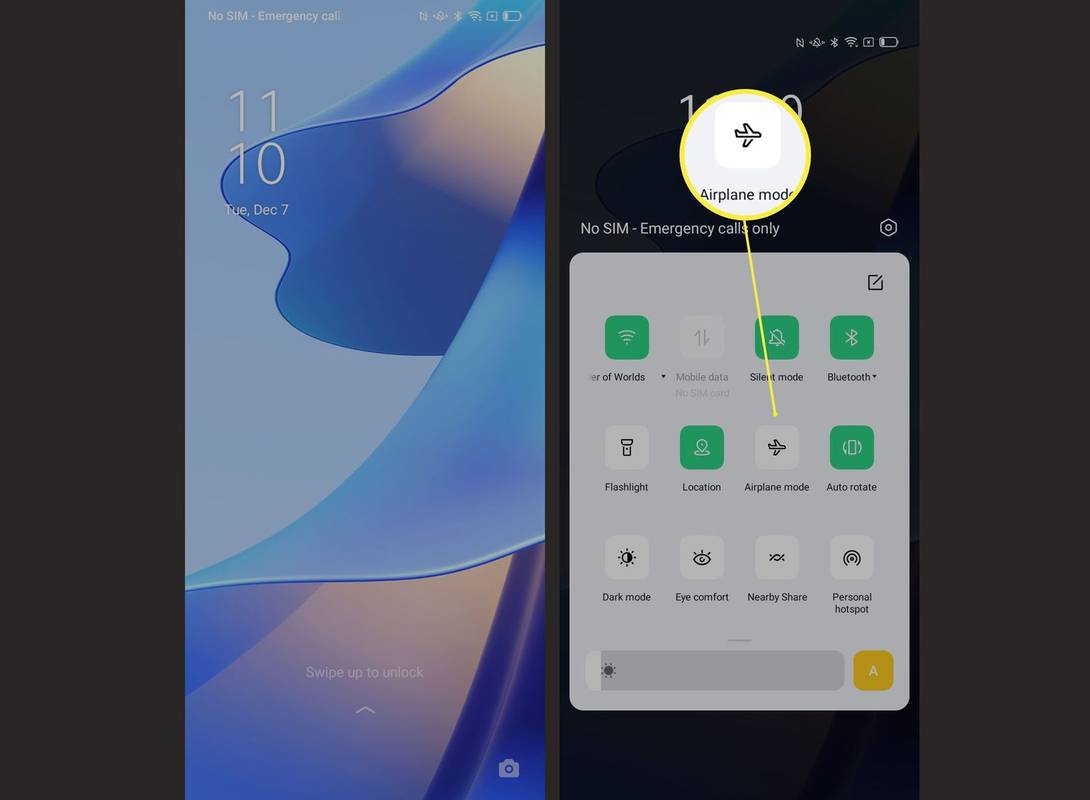
-
הטלפון שלך נמצא כעת במצב טיסה.
מה היתרון של מצב מטוס?
מצב טיסה מציע כמה יתרונות בהתאם למה שאתה מנסה לעשות. זה מכבה את כל חיבורי ה-Bluetooth, ה-Wi-Fi, הסלולר והנתונים של טלפון האנדרואיד שלך. זה נקרא מצב טיסה מכיוון שחברות תעופה דורשות ממך לכבות את החיבורים הללו בזמן ההמראה והנחיתה. עם זאת, יש גם יתרונות אחרים. הנה מבט עליהם.
כיצד להשיג אופנות עבור
- מדוע האנדרואיד שלי תקוע במצב טיסה?
אם יש לך אפליקציה שמוסיפה תכונות נוספות למצב טיסה, היא עלולה למנוע ממך לכבות אותה. הסר את האפליקציה, עדכן את אנדרואיד ואז הפעל מחדש את המכשיר שלך. אם הטלפון שלך עדיין תקוע במצב טיסה, ייתכן שהוא לא יוכל להתחבר לרשת סלולרית.
- באיזו אפליקציית מוזיקה הכי כדאי להשתמש במצב טיסה?
Spotify מאפשר לך להוריד שירים ולהאזין להם במצב טיסה אם אתה מנוי Spotify Premium. Groove Music, LiveOne ו-YouTube Music מציעים תכונות דומות למשתמשי פרימיום.
- איך אני מוצא טלפון אנדרואיד שאבד במצב טיסה?
לצערי, Find My Device של גוגל התכונה לא תעבוד אם הטלפון שלך במצב טיסה. אם אינך מוצא את טלפון ה-Android שלך, השתמש בטלפון של מישהו אחר כדי ליצור קשר עם הספק שלך כדי שיוכל למחוק ולאבטח את המכשיר.
איך נראה מצב מטוס באנדרואיד?
מצב טיסה בטלפון אנדרואיד נראה לרוב אותו הדבר כשיש לך חיבור לעולם החיצון. ההבדל היחיד הוא שהטלפון שלך יציג מצב טיסה ותמונה של מטוס בפינה העליונה של המסך.
חוץ מזה, זה אותו דבר, והחוויה שלך לא תהיה שונה. זה אפילו אפשרי להפעיל מחדש את ה-Wi-Fi תוך שמירה על מצב טיסה מופעל כך שלא תקבל הודעות או שיחות דרך הרשת הסלולרית שלך.
האם זה טוב לשים את הטלפון שלך במצב טיסה?
זה יכול להיות טוב לשים את הטלפון שלך במצב טיסה. זה בעיקר בגלל שחיבור הנתונים שלך כבוי חוסך חיי סוללה, וזה מכבה את האנטנה, כך שהוא לא מחפש אות. זה גם מועיל לפעמים להיות מנותק מהעולם לזמן מה, עם אפשרות להפעיל מחדש את ה-Wi-Fi אך לא נתונים סלולריים.
אם אתם נוסעים לחו'ל, לעתים קרובות גם נוח להפעיל את מצב טיסה, כך שתימנע מלשלם עמלות בינלאומיות בטעות. זכור להפעיל Wi-Fi תוך שמירה על נתונים סלולריים מושבתים באמצעות מצב טיסה.
מאמרים מעניינים
בחירת העורך

כיצד לראות את כל הסנאפצ'טים שקיבלת
Snapchat יכול לאסוף את כל הנתונים שיש לו על החשבון שלך ולהפוך אותם לזמינים להורדה ולבדיקה. הנה איך לבקש זאת.

כיצד לשנות מטבע ב- Google Sheets
כשאתה משתמש בתוכנית גיליון אלקטרוני כמו Google Sheets, חשוב לדעת כיצד לערוך פורמטים של מספרים כמו מטבעות. אפשרות זו מאפשרת לך לבצע את עבודתך במהירות, ביעילות ובמדויק. במאמר זה נציג

כיצד להשבית לחלוטין את הזרקור ב- Mac OS X
חיפוש זרקור ב- Mac OS X הוא כלי נהדר לחיפושי קבצים פנימיים. אבל לא כולם אוהבים זרקור ולמי שרוצה להשבית את זרקור זה יעזור לך לעשות את זה. סיבה עיקרית שמשתמשי אפל רוצים

אגדת זלדה: נשימה של טיפים וטריקים פרועים לחבילת ה- DLC של הבלדה של האלופה
אגדת זלדה: נשימה של הרחבת ה- DLC הפרועה, הבלדה של האלופה, היא חבילת ה- DLC השנייה והאחרונה ששוחררה והיא תישאר ככה, על פי נינטנדו. התוספת זמינה עבור Wii U ו- Switch.

כיצד לפתוח CROSH ב-Chromebook
אם אתה משתמש ב-Chromebook ואתה רוצה לעשות קצת פתרון בעיות, אז CROSH הוא המקום להיות בו. אבל אם אתה חדש בסוג כזה של טרמינל, אתה עלול להיות מבולבל לגבי היכן לחפש. אל דאגה,
![מדוע הטלפון שלי רוטט באופן אקראי [הסבר]](https://www.macspots.com/img/blogs/07/why-does-my-phone-randomly-vibrate.jpg)
מדוע הטלפון שלי רוטט באופן אקראי [הסבר]
לא ניתן להשבית מודעות אוטומטיות באופן פרוגרמטי בדף, אז אנחנו כאן!